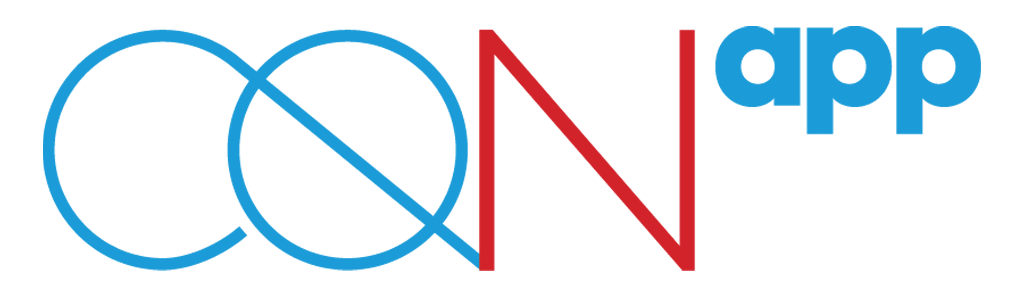[vc_row][vc_column icons_position=”left”][vc_column_text]
Мога ли да създавам свои собствени маркери за публикация?
Отворете раздела „News Feed“. Докоснете иконата ![]() която се намирав долния десен ъгъл на екрана. Ще бъдете пренасочени към раздела„Публикувай статус“. Ако искате да качите файл(изображение/видеоклип/документ) към публикацията си, докоснетеиконата
която се намирав долния десен ъгъл на екрана. Ще бъдете пренасочени към раздела„Публикувай статус“. Ако искате да качите файл(изображение/видеоклип/документ) към публикацията си, докоснетеиконата ![]() която се намира в горната част на екрана. Можете давъведете описание (обикновен текст) и да изберете всички маркери,които мислите, че са подходящи за публикацията ви (по избор), преди дадокоснете „Изпращане“. Публикацията ви ще бъде качена в Новини.
която се намира в горната част на екрана. Можете давъведете описание (обикновен текст) и да изберете всички маркери,които мислите, че са подходящи за публикацията ви (по избор), преди дадокоснете „Изпращане“. Публикацията ви ще бъде качена в Новини.
Мога ли да създавам свои собствени маркери за публикация?
Да, можете! Когато качвате публикация, вместо да изберете маркер отпрепоръчителните маркери, който да отговаря на публикацията ви,можете да създадете собствени маркери, като напишете думите влентата за търсене или в раздела „Избери маркери“, след което гиизберете, преди да докоснете „Изпращане“
Какви видове файлове мога да качвам в публикациите си?
Можете да качвате 3 вида файлове в публикациите си:
-
- Изображения (.jpeg)
- Видеоклипове (.mp4)
- Документи (pdf, Ms Word, Ms Excel, Ms PowerPoint)
Не забравяйте, че всеки файл трябва да е с размер точно до 5 MB,защото в противен случай няма да бъде качен
Кой може да вижда публикациите ми?
Приятелите ви! Ако сте приятели с колеги в HR KIT®, те могат да виждатвсичките ви публикации в емисията си Новини и обратното,независимо от маркерите, с които са качени публикациите.b.
Другите ви колеги, с които не сте приятели в HR KIT®, могат да ги виждатсамо ако публикациите ви са качени с маркери, които са избрали да„следват“.Пример: Джордж е избрал маркера „photography“, докато ередактирал профила си, защото иска да вижда снимки в емисията сиNews Feed. Ана е направила същото. Джордж и Ана не са приятели в HR KIT®. Ако Джордж качи снимка с маркера „photography“, Ана ще видитази публикация в емисията си Новини, въпреки че с Джордж не саприятели в HR KIT®
Как мога да видя всички публикации, които са качени с даденмаркер?
Отворете раздела „Новини“ и докоснете иконата за филтриране ![]() която се намира в горния десен ъгъл на екрана. В раздела „Маркери“можете да видите всички препоръчителни маркери, които са създадениот Групата, но не и маркерите, създадени от потребителите на HR KIT®.Можете да изберете маркер директно от препоръчителните или дапотърсите други маркери, които са създадени от потребители, следкоето да докоснете „Изпращане“. Всички публикации с този маркервече ще се виждат!
която се намира в горния десен ъгъл на екрана. В раздела „Маркери“можете да видите всички препоръчителни маркери, които са създадениот Групата, но не и маркерите, създадени от потребителите на HR KIT®.Можете да изберете маркер директно от препоръчителните или дапотърсите други маркери, които са създадени от потребители, следкоето да докоснете „Изпращане“. Всички публикации с този маркервече ще се виждат!
Как мога да видя всички публикации на конкретен приятел иликолега?
Отворете раздела „Новини“ и докоснете иконата ![]() wкоято се намира вгорния десен ъгъл на екрана. В полето за търсене напишете името на
wкоято се намира вгорния десен ъгъл на екрана. В полето за търсене напишете името на
приятеля, чиито публикации искате да видите. Всичките му/йпубликации вече ще се виждат!
Ако искате да потърсите публикациите на колега, с когото не степриятели в HR KIT®, като напишете името му/й в полето за търсене, щеможете да видите всичките му/й публикации с маркерите, които стеизбрали да „следвате“. Ако въпросният колега е качил публикация смаркер, който не сте избрали да „следвате“, няма да можете да видитетази публикация..
Как мога да реагирам на публикация, която виждам в емисиятаси Новини?
Като харесате публикацията, приятелите/колегите ви ще разберат, че вие допаднала. За да „харесате“ публикация, докоснете иконата ![]() коятосе намира под описанието на публикацията. Всеки път, когато харесатепубликация, иконата със сърце става синя
коятосе намира под описанието на публикацията. Всеки път, когато харесатепубликация, иконата със сърце става синя ![]() .
.
Как да коментирам публикация?
За да коментирате публикация, докоснете иконата с балонче ![]() коятосе намира под описанието на публикацията. На следващия екраннапишете коментара си, като докоснете опцията “, след което докоснете иконата.
коятосе намира под описанието на публикацията. На следващия екраннапишете коментара си, като докоснете опцията “, след което докоснете иконата.![]() Коментарът ви ще бъдепубликуван под публикацията.
Коментарът ви ще бъдепубликуван под публикацията.
Как мога да видя файловете, които са прикачени къмпубликация?
Ако публикацията съдържа прикачен файл (изображение/документ), зада го отворите, докоснете миниатюрата на файла (преглед). Наследващия екран, който е екранът с публикацията, докоснете отнововърху миниатюрата на файла и той ще се отвори..
Ако публикацията съдържа два или повече прикачени файла, отворетепървия файл, като изпълните стъпките по-горе. За да отворите вторияфайл, затворете първия, като докоснете иконата X, която се намира вгорния десен ъгъл на екрана, след което превъртете екрана наляво, зада видите миниатюрата на следващия файл. Докоснете миниатюрата, зада отворите файла
Как мога да публикувам пост?
Когато искаш да споделиш пост, кликни ![]() иконка, въведи текст в полето предвидено за него и кликни “Сподели”.
иконка, въведи текст в полето предвидено за него и кликни “Сподели”.
Как мога да докладвам пост?
Ако забележиш, че в даден пост има неподходящо или обидно съдържание, можеш да го докладваш, като първо кликнеш на поста и когато се отвори, кликнеш на “Докладвай”, което е изписано в червено. В прозореца който ще се отвори, избери причината която най-добре описва причината за докладването (“Неподходящо съдържание”, “Изглежда като спам” или “Други”) и кликни на бутона “Докладвай”.
[/vc_column_text][/vc_column][/vc_row]
Category:
BG